
Гаджеты
Автор А. Крушев На чтение 4 мин Просмотров 364
Определяя, почему Алиса не работает, стоит учитывать особенности неполадок, специфику возникших нарушений в работе умной колонки. Некоторые проблемы возможно устранить самостоятельно, даже не имея подобного опыта, другие потребуют обращения в сервисный центр.
Причины, по которым Алиса не работает, и виды неполадок
Ошибки в работе Яндекс.Станции могут быть вызваны различными причинами, в числе которых отсутствие сигнала сети, произнесение похожих на ее имя слов, отключение службы геолокации.
Сообщает, что нет доступа к интернету
Корректная работа голосового помощника возможна лишь в ситуации, когда есть подключение к интернету. В противном случае активация и запрос (как голосом, так и с девайса) завершится неудачей.
Для проверки откройте любой браузер, а затем попробуйте ввести любой запрос. Если подключения нет, страница не загрузится. Блокировать колонку могут также некоторые прокси, антивирус. Во втором случае помогает отключение функции HTTPS.
Как исправить ошибку «Прекращена работа программы»
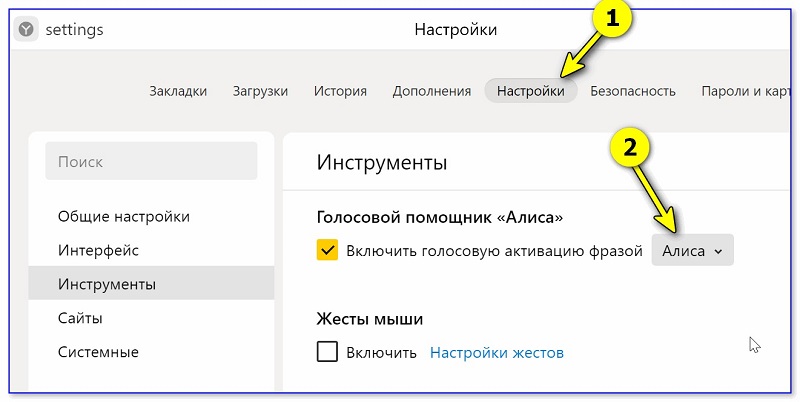
Постоянно зависает
Долго загружаться Алиса может при недостаточной мощности сигнала. Попробуйте подключиться к другой сети.
Если это невозможно, перезагрузите роутер или мобильный интернет, а затем вновь активируйте помощницу.
При стабильном подключении перезапустите программу. Для этого:
- Откройте панель задач Windows.
- В выскочившем меню отыщите пункт «Панели».
- Найдите «Голосовой помощник».
- Деактивируйте его.
- Через 3–5 секунд включите вновь. На смартфоне причиной зависания может оказаться нехватка оперативной памяти.
- Почистите кэш устройства.
- Удалите ненужные программы и файлы.
Можете воспользоваться опцией «Оптимизация», размещенной в настройках памяти. Пароли и все личные сведения при этом не будут утрачены.
После перезагрузки системы Алиса не запускается
Такая дисфункция возможна, если Алису удалили из автозапуска. Попробуйте выполнить активацию вручную. Для этого кликните на «Пуск», в поисковой строке напечатайте «Голосовой помощник». Щелкните по подходящему результату. В ситуации, когда ассистент все же не начал работать, сообщите техподдержке Яндекса.
Ассистент занимает много памяти
Если в настройках Алисы отмечен пункт голосовой активации, она займет много памяти на телефоне или планшете. В ситуации, когда нужно разгрузить ОЗУ, отключите опцию. После этого придется каждый раз подключать ассистента вручную.
Самостоятельная активация
В случаях, когда колонка включается самопроизвольно, рекомендуется отказаться от запуска голосом. Колонка может среагировать на слово или фразу, напоминающую ее имя, что приведет к реакции с ее стороны. Если голосовой запуск для вас – важная опция, можете переименовать устройство.
Алиса не реагирует и не работает
Причиной, по которой Алиса не слышит меня, может оказаться отсутствие стабильного подключения к интернету. При слабом или прерывающемся сигнале прибор не сможет выполнять многие функции.

При отсутствии голосового ответа убедитесь, что дали гаджету доступ к коммуникационным устройствам (динамикам, микрофону), а те корректно работают. А также стоит убедиться, что выставлена достаточная громкость. При низких значениях параметра вы не будете слышать слов удаленного ассистента.
Проверьте, включен ли голосовой запуск. Если прежде эта функция в настройках была деактивирована, колонка станет молчать в ответ на выданные команды. Составленные в текстовом формате задания она при этом продолжит выполнять.
Требуется установка обновления безопасности kb3008923
Прибор будет требовать обновления, если на ноутбуке стоит ОС Windows 7. В такой ситуации потребуется обновление Internet Explorer до 11 версии, а после – переустановка колонки.
Если Алиса все же не запустится, напишите в поддержку Яндекса.
Как решить проблему с виртуальным ассистентом
При появлении проблем попробуйте выполнить ряд действий:
- Проверьте работу сети. При необходимости выполните перезагрузку роутера, на 10–15 секунд отключив его, а затем вновь активировав.
- Уточните версию Алисы. Со дня появления первых колонок выпустили десятки обновлений. Старые версии же работают с ошибками, могут привести к тому, что через помощника не открывается доступ к искомой информации или не начинает играть музыка.
- Убедитесь в исправности микрофона, динамиков. Если они сломаны, колонка не будет правильно работать. А также важно удостовериться, что гаджету дан доступ к устройствам коммуникации.
- Обновите операционную систему на смартфоне или планшете. Старые версии мешают корректной работе гаджета. Ошибки одновременно могут показывать и некоторые приложения.
Если самостоятельно решить проблему не получается, обратитесь в техподдержку Яндекса. Подробно опишите возникшие затруднения, а затем ждите ответа.
Обзор
Источник: gidkanal.ru
Не работает Алиса: инструкция решения проблем (со скриншотами)
В данном обзоре мы разберем, почему не работает Алиса Яндекс, какие причины сопутствуют возникновению данной проблемы. Разберемся, почему случаются неполадки при установке и в процессе работы, а также детально рассмотрим способы их устранения. Эта статья будет полезна всем пользователям ассистента, чтобы не попасть впросак в сложной ситуации и суметь справиться с трудностями.

Алиса работает, но расходует много ресурсов
Если интернет-обозреватель потребляет много памяти или его работа замедлилась, отключите голосовую активацию помощника.
На компьютере
- Откройте настройки Яндекс.Браузера и перейдите в раздел «Инструменты».
- Снимите флажок возле опции «Включить голосовую активацию фразой».

Активируется она круглой кнопкой с треугольником на всплывающей боковой панели.
На смартфоне
Для телефонов алгоритм следующий:
- заходим в настройки (иконка шестеренки);
- в разделе «Алиса» нажимаем пункт «Голосовая активация»;

- деактивируем переключатель.







Как включить ассистента на компьютере через браузер
Чтобы активировать Алису, нужно выполнить действия:
- Нажмите на значок Яндекс.Браузера.
- Найдите в левом нижнем углу значок ассистента.
- Останется только запустить ее кликом левой мыши.

Обратите внимание! Верхний значок – это описание навыков Алисы. Нижний – это сам голосовой помощник.
Также можно включить Алису в браузере Яндекс на ноутбуке. Есть и еще один способ включения – обычно при установке значок ассистента выносится на панель «Пуск». Остается только нажать на клавишу голосового помощника.
Алиса не работает: не отвечает на вопросы
Для работы помощника требуется наличие подключения к интернету. Проверьте, включен ли он, убедитесь в стабильности соединения. Попробуйте перезапустить программу.
В смартфонах необходимо убедиться, что даны все разрешения для приложения, а доступ к интернету не заблокирован в настройках.
Кроме настроек самой операционной системы Android, следует поискать по опциям оболочки (MIUI, EMUI, Flyme и т.д.). Проблема часто остается незамеченной именно из-за этого.
Если скорость соединения с Сетью недостаточно быстрое или нестабильное, голосовой помощник выдаст соответствующее сообщение. Подключитесь к качественной точке доступа Wi-Fi или 4G-каналу. Перезагрузите роутер, проблема может быть в нем.
Отличая приложения от других подобных голосовых помощников
Алиса имеет некоторые преимущества перед своей конкуренткой – англоязычной Siri. Голосовой помощник от Яндекс всегда работает в группе с другим приложением. Например, Алиса в версии для Windows ПК оперирует Яндекс поиском, а в случае, когда требуется ответ на вопрос более объемный, Алиса открывает Яндекс браузер, если он закреплен в системе по умолчанию и показывает пользователю страницу с его запросом. Алиса также хорошо работает с музыкой и картами, выполняя в точности запросы пользователя, а также в будущем сможет советовать кинофильмы и даже вызывать такси. Сторонние приложения могут в будущем предоставить Алисе свои сервисы и доступ к ним, а сегодня она уже умеет открывать Instagram и Vkontakte.
Неправильно определяет местоположение
Посетите страницу Мои места в аккаунте Яндекс и укажите свои адреса. Также необходимо сообщить Алисе место своего положения, возможно, в браузере установлен запрет на его автоматическое определение.
- Посетите профиль в Яндекс и подождите, пока Алиса подключится к учетной записи (до 15 минут).
- Задайте помощнику вопрос, касающийся местоположения: «Где находится ближайшая станция метро?».
- Назовите Алисе свой адрес, так же указывается местоположения работы.
Как работает приложение
Alice является кроссплатформенным помощником, ее инсталлируют на компьютеры и смартфоны. Алиса распознает человеческую речь благодаря основным параметрам звука — частоты и длины звуковой волны.
В основе программы лежат нейронные сети, то есть, искусственный интеллект. Она работает не хуже прочих сервисов Yandex. Ассистент автоматически обучается, взаимодействуя с пользователями. Она изучает их поведение, вопросы и прочее, затем обрабатывает полученные данные. Также в создании алисы применялось машинное обучение.
Пользователи могут оценивать правильность выданных Alice ответов, помогая ей развиваться.
Алиса не слышит
Причин, по которым помощник не реагирует на команды, несколько.
Микрофон
Для его проверки кликните по круглой иконке с треугольником внутри всплывающей панели и скажите что-нибудь. Если появится пульсирующий значок, значит микрофон исправен, в ином случае:
- Вызовите апплет Панели управления «Звук» и перейдите во вкладку «Запись».

- Кликните правой клавишей по микрофону и выберите «Использовать по умолчанию».
- В его свойствах перейдите во вкладку «Уровни» и убедитесь, что оба параметра не установлены на ноль или максимум.

Отключена Голосовая активация
Голосовой помощник Алиса может не работать, так как он отключен. Для активации:
- Кликните по иконке с тремя полосками и зайдите в «Настройки».
- В разделе «Инструменты» активируйте опцию «Включить голосовую активацию фразой».

На телефоне это делается в аналогичном меню.







Яндекс Алиса для Android
Операционная система Android предоставляет пользователям чуточку больше возможностей при работе с Алисой, нежели на iPhone. Однако, во многом функции полностью идентичны. А скачать Яндекс Алиса можно бесплатно из магазина приложений Google Play Маркет.
Чтобы не проспать подъем на учебу или работу, Алису можно попросить установить будильник на нужное время.
Создание напоминаний
Напоминания — важный инструмент на смартфоне, позволяющий напомнить пользователю о предстоящем мероприятии или деле, которое необходимо выполнить в определенное время. С помощью Алисы можно мгновенно создавать напоминания.
Запуск приложений
Алиса голосовой помощник способна и запускать приложения, установленные на телефоне. Для начала потребуется произнести команду «Слушай, Алиса», а когда голосовой ассистент будет запущен, продолжить фразой следующего вида: «Запусти приложение Instagram».
Создание маршрутов
Быстрый темп современной жизни повлиял на то, что людям приходится тщательно планировать свое время, чтобы вовремя успевать завершать все задачи. В частности, Алиса поможет максимально быстро добраться из точки А в точку Б, а также покажет текущее месторасположение транспорта, которым и следует воспользоваться.
Прогноз погоды
Виртуальный помощник Алиса по запросу пользователя любезно покажет подробный прогноз погоды. А если предоставить приложению доступ к геопозиции, ассистент сможет проинформировать пользователя о предстоящих изменениях в погоде, например, усилении ветра.

Что объединяет все эти платформы? В отличие от голосовых ассистентов других производителей, с Алисой можно поговорить на отвлеченные темы в окне чата как на компьютере, так и на смартфоне. Она сможет рассказать о себе, поделиться историей, пошутить, выбрать наряд и многое другое. Благодаря качественной озвучке и богатому словарному запасу, создается впечатление дружественной беседы с реальным человеком.
В целом, функции Яндекс Алисы для всех трех приведенных в статье платформ идентичны, отличия лишь заключается в возможности работы с самим устройством. А в остальном — и на компьютере, и на смартфоне можно одинаково эффективно, например, заказывать цветы, играть в Крокодила или слушать детские сказки.
Поддержка
Если ничего не помогло решить проблему, обратитесь в службу поддержки Яндекс. Для этого в главном меню браузера разверните пункт «Дополнительно» и кликните «Сообщить о проблеме».

После описания проблемы отправьте вопрос, указав электронную почту для обратной связи.
А вам удалось решить проблему с голосовым помощником? Если да, укажите, пожалуйста как именно в комментариях. Вы можете помочь другим пользователям, у которых не работает Алиса.
Как пользоваться помощником
Сразу же после нажатия на значок появится интерфейс голосового помощника. После этого можно начинать общаться в текстовом режиме. Система предлагает написать сообщение, либо нажать на значок и задать свой вопрос.

Пообщаться с Алисой можно несколькими способами:
- Можно включить микрофон или подать команду голосом.
- Можно нажать на иконку микрофона, если голосовой помощник свернут.
- Третий вариант – написать вопрос текстовым сообщением.
Если пользователь желает, чтобы помощник работал – не обязательно включать обозреватель Яндекс. Но он обязательно должен быть установлен.
Обратите внимание! Если удалить браузер, помощник также будет удален.
Устранение проблем с зависанием

Очень часто пользователи жалуются на зависание помощника и невозможность его использования, даже несмотря на устойчивую связь с интернет. Для решения проблемы, разработчики рекомендуют произвести перезагрузку приложения. Для этого необходимо:
- Войти в панель задач.
- Найти «Голосовой помощник».
- Произвести ее отключение и повторное включение.
Перезапуск после данной процедуры считается выполненным, а программа «Алиса» готова к дальнейшей работе.
При частых зависаниях мобильной версии, следует проверить наличие свободного места на устройстве и, в случае его отсутствия, провести удаление или остановку одного из ненужных приложений. Если сама «Алиса» занимает слишком много места на гаджете, предусмотрено проведение ее «сжатия» путем отключения голосового вызова. Панель управления находится в настройках самой программы.

Программа выдает сообщение: «нет связи с интернет»
Следует проверить устойчивость связи, а также возможное блокирование прокси-сервера брандмауэром подключения или системой антивируса. Проверка осуществляется с помощью поочередного отключения каждого из них.
Для устранения блокировки «Алисы» со стороны брандмауэра, для классического проводника Виндовс, следует произвести следующую процедуру:
- Вход через систему безопасности в «Брандмауэр».
- Произвести разрешение запуска приложения через брандмауэр (кнопка находится слева)
- Войти в раздел «Изменение параметров» и далее «Разрешить другое программное приложение».
- Через клавишу «Обзор» найти файл (расположен на Windowsexplorer.exe) и добавить его в программу «Проводник».
- Войти в список разрешенных программ и разрешить добавленному файлу помощника доступ через домашнюю сеть.
Если причиной блокировки является антивирус, в него необходимо внести исключение для помощника или отключить опцию HTTPS отвечающую за проверку соединения (инструкцию процедуры можно найти на официальном сайте).
Устраняем проблему с невозможностью установки Алисы
Данная проблема встречается на операционной системе Windows 7 и решается крайне просто:
- Переходим по ссылке на официальный сайт Microsoft.
- Загружаем 6 обновлений и устанавливаем их на компьютер или ноутбук.

Переходим по следующей ссылке, чтобы скачать Интернет Эксплорер 11.
Устанавливаем его. Еще одна причина, почему Алиса не устанавливается на компьютер — отсутствие обновления kb3008923. Его также можно загрузить на официальном сайте Майкрософт.
Обратите внимание! После инсталляции каждого компонента следует перезагружать операционную систему.
После всех вышеперечисленных действий можно смело устанавливать Alice.
- Почему Алиса меня не слышит на ноутбуке или телефоне: 3 возможные причины
Сбои
У тебя не работает Алиса на ноутбуке?

А может быть, ты хочешь знать, почему не работает голосовой помощник Алиса на телефоне Андроид? Мы поможем и расскажем о самых распространенных неполадках в работе.
- Приложение не доступно в фоновом виде;
- Бот не реагирует на голос;
- Не открываются приложения;
- Не работает после перезагрузки;
- Не осуществляет поиск;
- Программа зависает;
- Занимает много места;
- Обновление безопасности.
Рассмотрев, почему именно перестал работать ассистент, перейдем к способам решения проблем.
Источник: italife.ru
Почему не работает Алиса Яндекс: причины, устранение проблемы

Установить на своем устройстве программу-помощника, умеющего давать ответы по голосовому запросу или находить нужный файл в оперативной памяти – мечта практически каждого пользователя. Подобная разработка, которой было присвоено имя «Алиса» была представлена для свободного скачивания в конце прошлого года. Она вызвала не только широкий интерес, но и целый ряд таких вопросов, как: «Почему не работает Алиса Яндекс?» и «Что делать если программа не реагирует на вызов или активируется самостоятельно?» — сопровождающиеся бурными обсуждениями, не всегда соответствующими действительности.
Необходимые системные параметры
Как и любое приложение Алиса Яндекс требует наличия на компьютере, или мобильном устройстве определенных технических параметров, соответствующих следующим условиям:
- Для мобильных устройств – iOS не ниже 8,1. ОС Андроид начиная с 4,3 и выше.
- На персональные компьютеры – Виндовс 7 и выше (хорошо совмещается с 10 версией Виндовс).
Перед установкой необходимо убедиться, что на жестком диске компьютера или в памяти мобильного гаджета имеется достаточно свободного места и присутствует устойчивое высокоскоростное соединение с сетью интернет.
Устанавливать, проводить настройки и запуск помощника должен пользователь, имеющий права администратора на данном компьютере или ноутбуке. При отсутствии перечисленных параметров или их несоответствии, установить «Алису» не получиться или, если загрузить программу все-таки удастся, она будет работать не совсем корректно и эффективно.
Причины
Прежде чем разбирать причины, по которым не работает голосовой помощник Алиса, стоит рассмотреть случаи, когда ассистент вообще не устанавливается на компьютер. Итак, неполадки могут быть вызваны следующими факторами:
- Низкое качество соединения;
- Невысокая скорость передачи данных;
- Отсутствие места на диске;
- Проведение работ у разработчика;
- Неполадки в работе брандмауэра;
- Реакция установленного антивируса.
Если Алиса Яндекс не запускается, можно попробовать применить такой комплекс мер:
- Перезагрузить устройство;
- Отключить брандмауэр и антивирус;
- Подключиться к стабильной сети;
- Очистить место в нужной папке.
Обратитесь к специалисту, если не уверены в собственных силах при решении данного вопроса. Давай теперь рассмотрим, почему не включается голосовой помощник Яндекс на разных типах устройств.
О том, как настроить Алису ты можешь прочитать в отдельной статье на сайте.
Программа выдает сообщение: «нет связи с интернет»
Следует проверить устойчивость связи, а также возможное блокирование прокси-сервера брандмауэром подключения или системой антивируса. Проверка осуществляется с помощью поочередного отключения каждого из них.
Для устранения блокировки «Алисы» со стороны брандмауэра, для классического проводника Виндовс, следует произвести следующую процедуру:
- Вход через систему безопасности в «Брандмауэр».
- Произвести разрешение запуска приложения через брандмауэр (кнопка находится слева)
- Войти в раздел «Изменение параметров» и далее «Разрешить другое программное приложение».
- Через клавишу «Обзор» найти файл (расположен на Windowsexplorer.exe) и добавить его в программу «Проводник».
- Войти в список разрешенных программ и разрешить добавленному файлу помощника доступ через домашнюю сеть.
Если причиной блокировки является антивирус, в него необходимо внести исключение для помощника или отключить опцию HTTPS отвечающую за проверку соединения (инструкцию процедуры можно найти на официальном сайте).
Неправильно распознаются слова
Как и любой другой робот, мобильный помощник от Яндекса может путать обозначения из-за неправильно услышанных слов. Если он вдруг перестал вас слышать правильно, то фразу нужно повторить более четко и громко. Если и это не помогло в решении проблемы, то нужно нажать на кнопку «антилайк» и выбрать «Моя речь не распознана». В этом случае, смартфон автоматически отправит сообщение о проблеме разработчикам.

К слову, если «антилайк» был нажат по ошибке, то можно выбрать меню «Да нет, все хорошо» и тогда сообщение не будет послано.
Устранение проблем с зависанием

Очень часто пользователи жалуются на зависание помощника и невозможность его использования, даже несмотря на устойчивую связь с интернет. Для решения проблемы, разработчики рекомендуют произвести перезагрузку приложения. Для этого необходимо:
- Войти в панель задач.
- Найти «Голосовой помощник».
- Произвести ее отключение и повторное включение.
Перезапуск после данной процедуры считается выполненным, а программа «Алиса» готова к дальнейшей работе.
При частых зависаниях мобильной версии, следует проверить наличие свободного места на устройстве и, в случае его отсутствия, провести удаление или остановку одного из ненужных приложений. Если сама «Алиса» занимает слишком много места на гаджете, предусмотрено проведение ее «сжатия» путем отключения голосового вызова. Панель управления находится в настройках самой программы.

Почему Яндекс. Станция вообще не реагирует на команды
Яндекс Станция — это сочетание колонки и голосового ассистента, которые работают сообща. Без подключения к интернету колонка Алиса практически бесполезна. Если Яндекс Станция работает, но отвечает, что отсутствует подключение к интернету, необходимо ее подключить к самой интернет сети. Далее в статье разберём причины и случаи, когда Яндекс Станция совсем не понимает или не слышит, либо абсолютно не реагирует.
Для того чтобы Яндекс.Станции корректно работала, необходимо подключение к интернету
Сброс настроек колонки и повторное подключение
Обычно проблема с подключением возникает, когда человек меняет роутер на новый или изменяет настройки маршрутизатора. В таком случае у нас есть два варианта:
- Поменять настройки вай-фай роутера таким образом, чтобы конфигурация была такая же как на прошлом маршрутизаторе. Я говорю про имя Wi-Fi сети, пароль, ширину канала, поддерживаемые стандарты, а также частоту. Про это я напишу в следующей главе.
- Сбросить конфигурацию колонки и переподключить её заново.
Давайте выполним сброс:
- Выключаем колонку.
- Зажимаем кнопку с изображением перечеркнутого микрофона. Не отжимаем её, пока я об этом не напишу.
- Снова включаем колонку.
- Как только подсветка загорится желтым, отпускаем кнопочку.
- Далее вы услышите то приветствие, которое слышали в самом начале до настройки.
- Теперь заново её настраиваем – смотрим первую главу этой статьи. Если снова будут проблемы с подключением, то смотрим главу «Проблема с настройками Wi-Fi».
Подключение колонки
Давайте попробуем еще раз заново её подключить. Для тех, кто её еще не подключал, я опишу процесс с самого начала.
- Если у вас еще не установлена программа «Яндекс с Алисой», скачайте и установите её. Можете воспользоваться ссылками ниже или найти её в поисковике по названию: Google Play
- HUAWEI AppGallery

- Откроется раздел «Умного дома», где нужно будет напротив устройств «Умные колонки» нажать «Подключить».
- Далее выберите тип колонки: Макс, Станция или Станция Мини. На колонке индикатор должен мигать белым цветом, если этого не произошло, то выключите и снова включите колонку. Если и в этом случае лампочка не мигает белым, то зажмите кнопку с изображением перечеркнутого микрофона на 5-7 секунд. Нажимаем «Продолжить». Из списка выберите вашу домашнюю Wi-Fi сеть.

- Введите пароль и кликните «Продолжить». После этого поднесите телефон колонке и нажмите по кнопке внизу.

- Телефон произведет ряд странных звуков, и колонка подключится.
Что делать, если Алиса не отвечает голосом
Есть две вида проблем, связанных с ответами Алисы:
- помощник перестал отвечать;
- помощник стал отвечать текстом вместо голоса.
У первой проблемы есть несколько причин, рассмотренных ниже. У второй одна — активировалась функция, запрещающая устный ответ Алисы и переводящая её в письменную форму. Эту функцию можно отключить, вследствие чего Алиса снова начнёт отвечать голосом.
Совсем перестала отвечать
Если Алиса перестала отвечать на любые ваши запросы, проверьте следующие факторы:

- стабильность интернет-соединения. Для полноценной работы Алисе нужен стабильно работающий интернет, без него она не сможет связываться с сервером, обрабатывать ваши команды и, соответственно, отвечать на них. Воспользуйтесь любым способом, позволяющим измерить скорость и стабильность интернета. Если результат будет плохим (скорость интернета низкая или нестабильная), решите проблему с сетью, чтобы вернуть голос Алисе;
- включенность колонок. Проверьте, включён ли звук на встроенных или внешних колонках (в зависимости от того, какие вы используете). Откройте микшер (кликните по иконке мегафона, расположенной в нижнем правом углу экрана) и убедитесь, что звук выставлен на максимум. Также, если звук включён, а Алису неслышно, попробуйте включить любую музыку, чтобы убедиться в работоспособности выводящих звук устройств. Делаем звук громче
Если вышеописанные способы не помогли устранить проблему, нужно перезагрузить Алису. Возможно, во время её работы произошёл сбой, из-за чего некоторые функции перестали работать. Чтобы устранить эту ошибку, выполните следующие действия:

-
Откройте «Яндекс.Браузер». Разверните его меню (нажмите на кнопку в виде трёх параллельных прямых, расположенную в верхнем правом углу) и выберите раздел «Настройки». Открываем раздел «Настройки» в браузере

Использование «Алисы»
Голосовой модуль устанавливают на мобильные и десктопные устройства с функциями звукозаписи. На смартфонах, планшетах и ноутбуках Алису активируют голосом через встроенную кнопку-микрофон. На компьютерах приложение можно использовать только с гарнитурой (наушниками). Синхронизацию нескольких аккаунтов для одновременного управления «Алисой» с разных девайсов разработчик не предусмотрел. Доступ к голосовому управлению устройством имеется только у 1 пользователя даже в случае совместного использования Яндекс-аккаунта.
Системные требования к устройствам
Установка ПО предусмотрена для нескольких операционных систем, в т.ч. мобильных ОС.
- Windows 7, 8, 10 (бета-версия для русскоязычных пользователей).
- Android 5.0+.
- iOS 9.0+.
Объем свободной оперативной памяти должен составлять от 50 Мб. Для десктопных устройств – больше 100 Мб.
Дополнительных рекомендаций разработчик не предусматривает.
Параметры голосового помощника
Настройки «Алисы» активируют в чате управления. Для включения робота требуется отправить приветственное сообщение. После получения ответа пользователю предложат ознакомиться с функциональными возможностями оболочки и перейти к обучению робота навыкам.
- Экранный диктор (озвучка текстов на веб-страницах, книг, новостей и т.д.).
- Собеседник онлайн.
- Геолокатор (определение координат, адресов, местоположения по GPS, прокладывание маршрутов).
- Личный помощник (звонки в такси, экстренные службы, сервисы доставки еды и т.п.).
- Онлайн-справочник (поиск ответа на вопрос в интернет-справочниках).
- Медиасопровождение (поиск музыки и фильмов по жанрам, названиям, актерскому составу; управление воспроизведением; интерактивные игры).
- Прогноз погоды.
- Таймер, будильник, расписание дел, список покупок.
- Контент-ассистент (поиск информации об объектах на картинке, фото; запуск приложений и сайтов, открытие системных папок).
- Сканер документов для офиса.
- Перевод текстов на русский язык.
- Секретарь (курсы валют, цены товаров, математические вычисления) и др.
Каждый параметр запускается отдельной голосовой командой, список которых приводится в разделе с навыками. Кроме того, пользователь может обучить «Алису» таким действиям, как, например, управление умным пылесосом или включение света к приходу домой. Собственные команды программируют в разделе dialogs.yandex.ru.
Голосовое управление
Для активации диалога с роботом в браузере нажимают кнопку записи голоса. На мобильных устройствах иконка расположена сразу под чатом.
Для включения робота на ПК требуется вызвать подменю. Для этого в режиме браузера нажимают на фиолетовый значок, расположенный внизу экрана (на панели быстрого доступа) либо на рабочем столе.
После вызова «Алисы» прозвучит сигнал, боковая панель слева откроет доступ к диалоговому режиму Яндекса.
Пользователю останется нажать на кнопку голоса и запросить информацию.
Микрофон и динамики
Причина, почему Алиса не говорит голосом, может крыться в неполадках микрофона. Расскажем, как устранить неисправность:
- Нажми правой кнопкой мыши на иконку громкости на панели задач компьютера;
- Нажми строку «Открыть параметры звука»;

- Убедись, что выбраны верные устройства – динамики и микрофон;
- Кликни на кнопку «Устранение неполадок» и следуй инструкциям на экране.

Теперь ты знаешь, почему Алиса не говорит вслух, а пишет. Иногда у пользователей бывает немного похожая ситуация и пользователь задается вопросом: «Почему Алиса меня не слышит на ноутбуке, компьютере или телефоне?» — скорее всего дело в настройках, но более подробно вы узнаете про причины и их решение в другой нашей статье.
А теперь давайте разберем другие причины.
Микрофон и динамики
Причина, почему Алиса не говорит голосом, может крыться в неполадках микрофона. Расскажем, как устранить неисправность:
- Нажми правой кнопкой мыши на иконку громкости на панели задач компьютера;
- Нажми строку «Открыть параметры звука»;
- Убедись, что выбраны верные устройства – динамики и микрофон;
- Кликни на кнопку «Устранение неполадок» и следуй инструкциям на экране.
Теперь ты знаешь, почему Алиса не говорит вслух, а пишет. Иногда у пользователей бывает немного похожая ситуация и пользователь задается вопросом: «Почему Алиса меня не слышит на ноутбуке, компьютере или телефоне?» — скорее всего дело в настройках, но более подробно вы узнаете про причины и их решение в другой нашей статье.
А теперь давайте разберем другие причины.
Где находится голосовой помощник «Алиса»
Голосовой робот – дополнительный компонент Яндекс.Браузера. Он устанавливается автоматически при запуске поисковика последних версий. В остальных случаях голосовой компонент придется скачать самостоятельно на yandex.ru/alice.
Модуль с «Алисой» запускают через отдельный ярлык фиолетового цвета. Сам файл находится в памяти системного диска, т.е. является самостоятельным приложением. При необходимости голосового помощника можно деинсталлировать. Яндекс.Браузер при этом не удалится.
Мобильная версия поисковика совмещена с «Алисой». В случае удаления ПО пользователю придется произвести установку браузера заново. Загрузка любых версий веб-обозревателя доступна по прямой ссылке официального сайта browser.yandex.ru.
Источник: laptop59.ru
